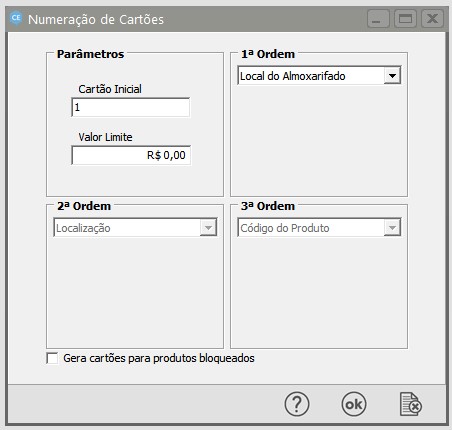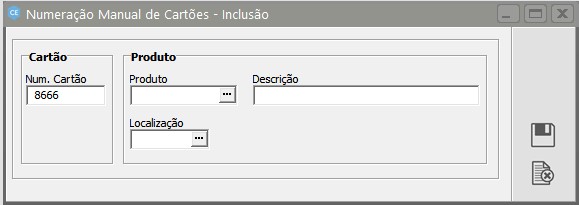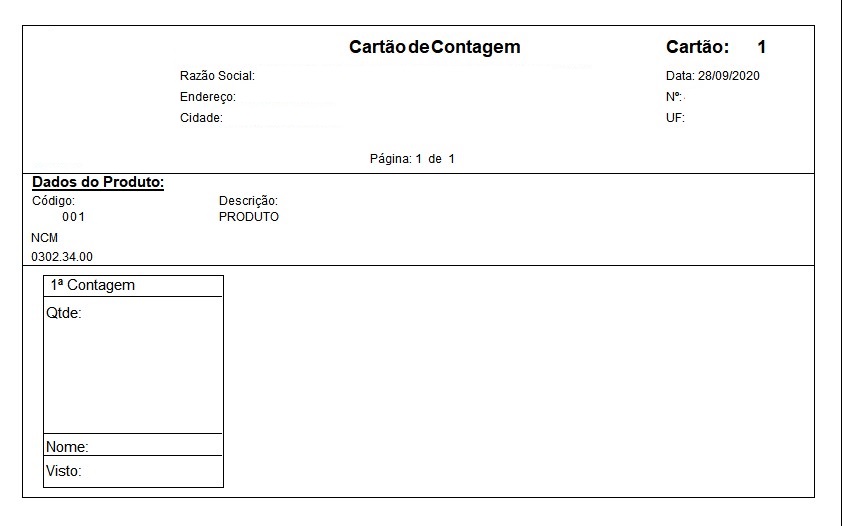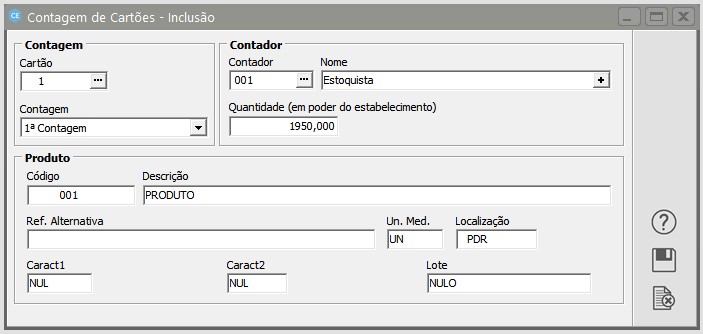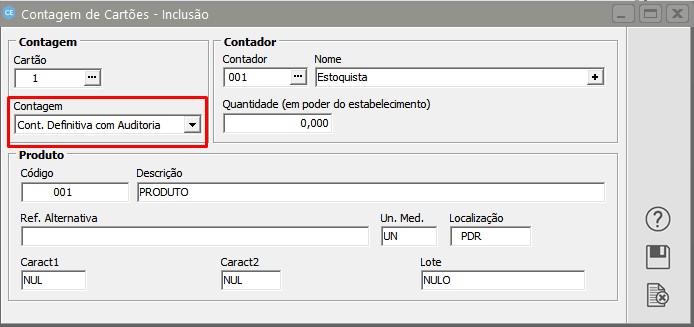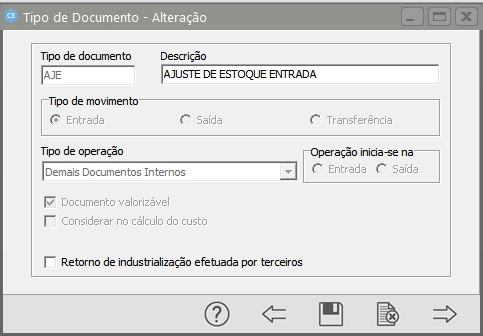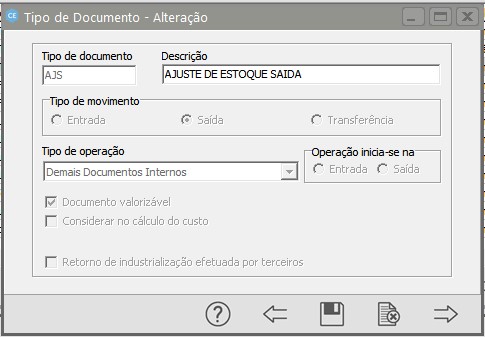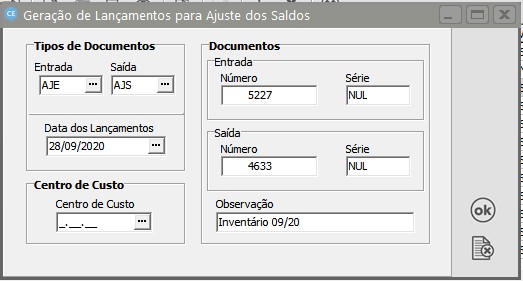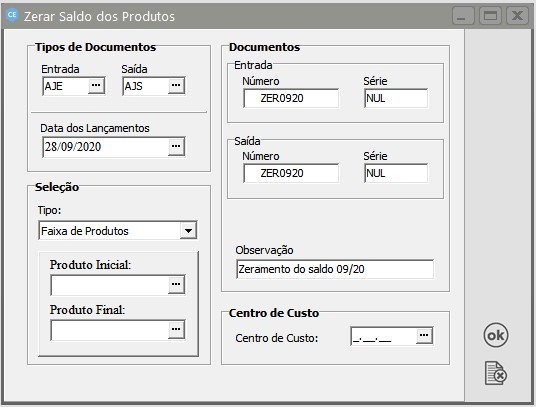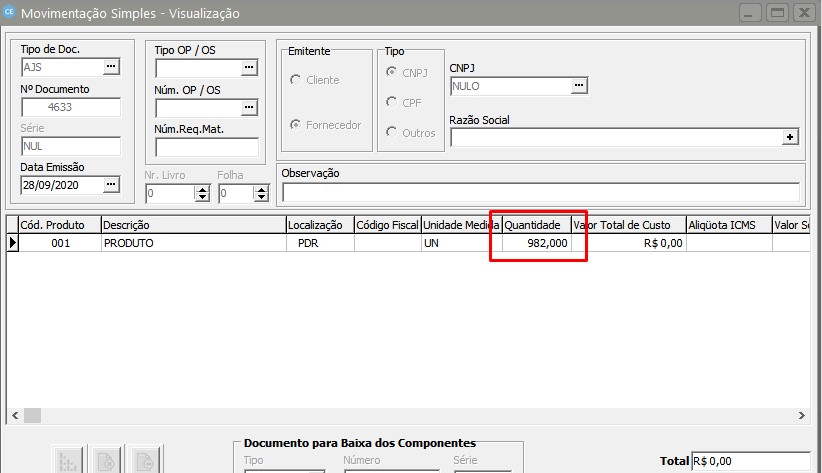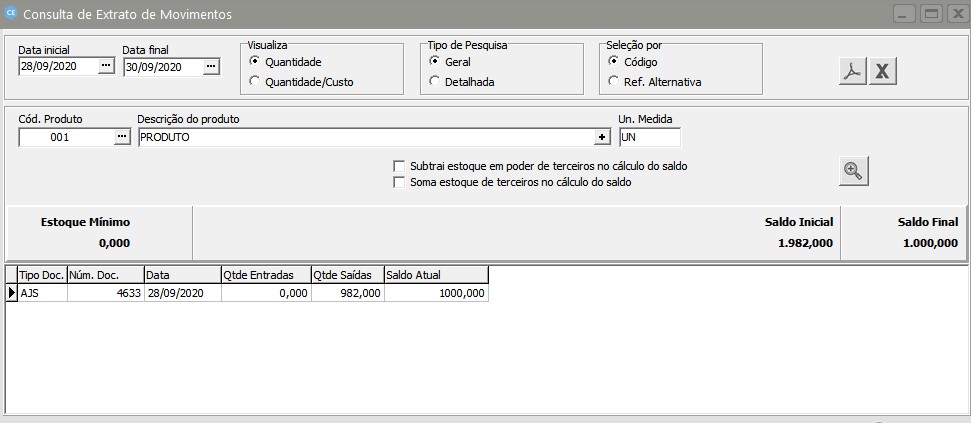- Este tópico está vazio.
-
AutorPosts
-
novembro 11, 2011 às 10:37 am #816Ana JuliaMestre
Inventário de Produtos por Contagem de Cartões
1. Existem duas formas de numerar os cartões dos produtos que serão inventariados:
-
Numeração de Cartão – Geração Automática
Para numerar cartões de forma automática, acesse o menu Movimentação > Inventário > Numeração de Cartões > Geração Automática. Esta opção permite que sejam gerados cartões para cada produto cadastrado no sistema com movimentação no estoque no período definido.
- Se você utiliza grade, será gerado um número de cartão diferente para cada item de grade cadastrado. Por exemplo, no caso de canetas azuis e pretas o sistema gerará um número de cartão para as canetas azuis e outro número diferente para canetas pretas.
- O sistema irá ordenar estes cartões de acordo com a sua escolha na caixa de 1ª Ordem. Caso essa ordem escolhida seja por Localização ou Classificação de Materiais, o sistema disponibilizará as 2ª e 3ª Ordem.
- Você deverá informar também o Valor Limite para numeração, ou seja, para produtos que tiverem valor menor que o informado, não será gerado um número de cartão.
- O Sistema deverá estar com o custeio em dia antes do procedimento de inventário.
Sistema dará mensagem.
-
Numeração de Cartão – Geração Manual
Para numerar cartões de forma manual, acesse o menu Movimentação > Inventário > Numeração de Cartões > Geração manual. Esta opção permite que seja definido para qual produto deverá ser gerado o Cartão.
2. Após a geração de cartões, eles podem ser visualizados e impressos no menu Relatórios > Inventário > Etiquetas para Cartões, defina a quantidade de contagens e clique em visualizar/imprimir.
Esta ficha servirá para que os contadores anotem a quantidade de cada produto, para posteriormente cadastra-las no sistema.
3. Após realizada a Numeração dos cartões (de forma automática ou de forma manual) e a contagem física dos produtos, o sistema deverá ser alimentado com as informações encontradas, para isso acesse o menu: Movimentação > Inventário > Contagem de Cartões, onde deverá ser colocada a quantidade de cada produto (contagem física) encontrada no estoque.
O Sistema dá possibilidade de até 4 contagem física do estoque, sendo necessário que uma delas seja definida como DEFINITIVA, pois será baseado nessa contagem que o sistema fará automaticamente os ajustes de entrada e saída de mercadorias, deixando o saldo de produtos existente no Sistema de estoque idêntico a contagem física do estoque feita pelos contadores.
4. Para a geração automática dos lançamentos de entrada e saída de produtos que regularizem o saldo do estoque é necessário entrar no menu Manutenção > Tabelas > Tipos de Documentos, e cadastrar dois tipos de documentos, um de entrada e outro de saída de produtos.
5. Esses tipos de documentos serão fornecido no momento da geração automática do ajuste de inventário, lembrando que o período ativo da empresa necessariamente precisa ser o período que será feito o Ajuste de Inventário. Para isso acesse o menu: Movimentação > Inventário > Gera lançamentos para ajuste dos Saldos.
6. Se depois de gerado os ajuste de inventario a empresa determinar que os mesmos sejam eliminados, basta acessar o Menu Movimentação > Inventário > Exclusão de lançamentos de Ajuste de Saldos.
7. No caso da empresa precisar zerar o saldo dos produtos basta acessar o menu: Movimentação > Inventário > Zerar Saldo dos Produtos.
8. Para verificação dos Relatórios referente ao Inventário gerado acesse o menu Relatórios > Inventário
Obs: Se depois de realizadas as movimentações de Ajustes de Inventário for constatado que o saldo dos produtos estão incorreto, elimine a geração de ajustes automáticos, faça o custeio dos produtos, proceda o recalcula saldos e refaça a geração automática de ajuste de saldos.
9. Para verificar o lançamento de ajuste criado é pelo menu: Movimentação > Movimentação Simples > Manutenção.
10. Em: Movimentação > Extrato de produtos, também é possível conferir os lançamentos criados no inventário.
-
-
AutorPosts
- Você deve fazer login para responder a este tópico.